![如何将文本添加到GIF [教程]](https://www.mtwanmei.com/tp/20241112/text-3.jpg)
第 1 步:打开 Gifntext 网站。直接从计算机上传 GIF,或将 GIF URL 复制并粘贴到主页栏中。
第 2 步:您将被重定向到编辑器,其中占位符文本将自动添加到您的 GIF 上,并且交互式教程将引导您完成修改此文本的选项。
第 3 步:编辑文本。对于我的 GIF,我将文本更改为“It's Friday”,将默认字体保留为“Impact”,并将字体颜色从黑色更改为白色。最后,我将字体大小增加到 93,将文本移动到 GIF 的底部,并将文本对齐方式设置为“居中”。
第 4 步:为了最后的润色,我使用图层来修改文本将在哪些帧上出现/消失。具体来说,我将文本设置为出现在第 2 帧和第 d 帧中出现在第 15 帧中。(作为上下文,此 GIF 有 15 帧)。
第五步:就是这样!单击“生成 GIF”按钮即可开始。
最终结果: 与画布第 1 步:打开 Canva 网站。如果您还没有帐户,请点击页面右上角的“注册”按钮免费注册。
第 2 步:单击“创建设计”按钮启动新项目。然后,您可以设置自定义设计尺寸或在下拉菜单中选择建议尺寸之一。
第 3 步:在编辑器左侧的工具栏中,导航至“上传”,然后选择“上传文件”。这将允许您从计算机导入 GIF。或者,您也可以从 Google Drive、Facebook、Instagram、Dropbox 和 Google Photos 上传文件。
第 4 步:导入 GIF 后,它应该出现在“视频”列下。单击它将其移至您的项目中。
第五步:在工具栏中,单击“文本”按钮并选择“添加文本框”。这会自动在您的 GIF 上添加占位符文本。
第 6 步:编辑文本。对于我的 GIF,我将字体更改为“Impact”,将字体大小增加到“53”,将占位符文本更改为“It's Friday!!”,将文本移动到 GIF 的底部,最后更改字体颜色变白。
第7步:我在文本中添加了一些效果和动画以进行最后的润色。再说一次,这些不是必需的,但 Canva 有几个选项可以使用,所以我继续添加了阴影和“打字机”文本动画。
第 8 步:就是这样!如有必要,重命名您的项目,然后单击“共享”按钮。这将触发一个下拉菜单,您可以在其中选择下载项目。附:不要忘记将“文件类型”更改为 GIF!
最终结果: 与维德第 1 步:打开 Veed.io 网站。如果您还没有帐户,请点击页面右上角的“注册”按钮免费注册.
注意:虽然您可以在没有帐户的情况下在 Veed 中进行创建,但您需要一个帐户来保存您的项目。还需要注意的是,Veed 为使用免费帐户创建的项目添加了水印。要删除水印,您需要升级订阅。
第 2 步:创建帐户后,打开 Veed.io/tools 页面。导航到页面底部的“所有工具”部分,然后选择“GIF 编辑器”工具。
第 3 步:单击“在线编辑 GIF”按钮。这将自动将您重定向到编辑器,系统将提示您上传文件。
第 4 步:上传文件后,它将自动导入到您当前的项目中。注意:这可能需要几秒钟。
第5步:在工具栏中,单击“文本”按钮并选择“标题标题”。这会自动在您的 GIF 上添加占位符文本。
第 6 步:编辑文本。对于我的 GIF,我将字体更改为“Alfa Slab One”(Impact 不在字体列表中),将字体大小增加到 72,并将文本更改为“It's Friday!!”
第 7 步:最后,我更改了文本样式,稍微移动了文本,并添加了“缩放”动画。我还编辑了图层,以便文本较晚出现并较早消失 - 类似于我使用 GIFntext 创建的 GIF。
第 8 步:就是这样!单击“完成”按钮,选择要保存项目的质量(我选择标准),然后导出编辑后的 GIF。
最终结果: 与 Ezgif第1步:打开Ezgif.com网站,然后单击菜单栏上的“添加文本”。
第 2 步:您将被重定向到一个页面,系统将提示您上传图像或输入直接图像 URL。导入您的文件,然后单击“上传”开始新项目。
注意:在编辑器中,您会注意到该工具的不同之处 - 您可以单独编辑 GIF 每一帧上的文本!我没有在我的 GIF 中利用这一点,因为我希望本教程中的每个 GIF 都具有可比性,但是,这是一个有趣的功能,我将来会尝试使用。
第 3 步:编辑文本。我添加了文字 - “今天是星期五!!” - 并将字体大小增加到 60。我不必调整文本颜色、字体或对齐方式,因为默认设置就是我想要的。最后,我点击“设置”来实施我的修改。
第 4 步:滚动到最后一帧,然后单击“创建动画”按钮以生成编辑后的 GIF。
第五步:就是这样!要下载 GIF,请单击“输出动画”下方菜单窗格中的“保存”按钮。
最终结果: 选择向 GIF 添加文本的工具这篇文章中的每个工具都有其独特的优势,并且非常用户友好。但是,如果您不熟悉动画图形设计,Gifntext 是一个很好的起点。
该工具具有简约、直观且简洁的界面。您也不需要注册即可使用该工具或访问完整的功能套件 - 如果您愿意,那就太好了您正在寻找一种低承诺的解决方案。
虽然此列表中的所有工具都很棒,但 Gifntext 提供了简单且易于访问的解决方案,使其成为初学者的绝佳选择。
编者注:本文最初发布于 2014 年 9 月,为了全面性已进行更新。
来源:hubspot


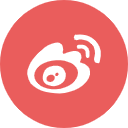
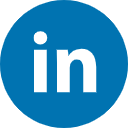
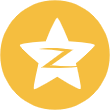
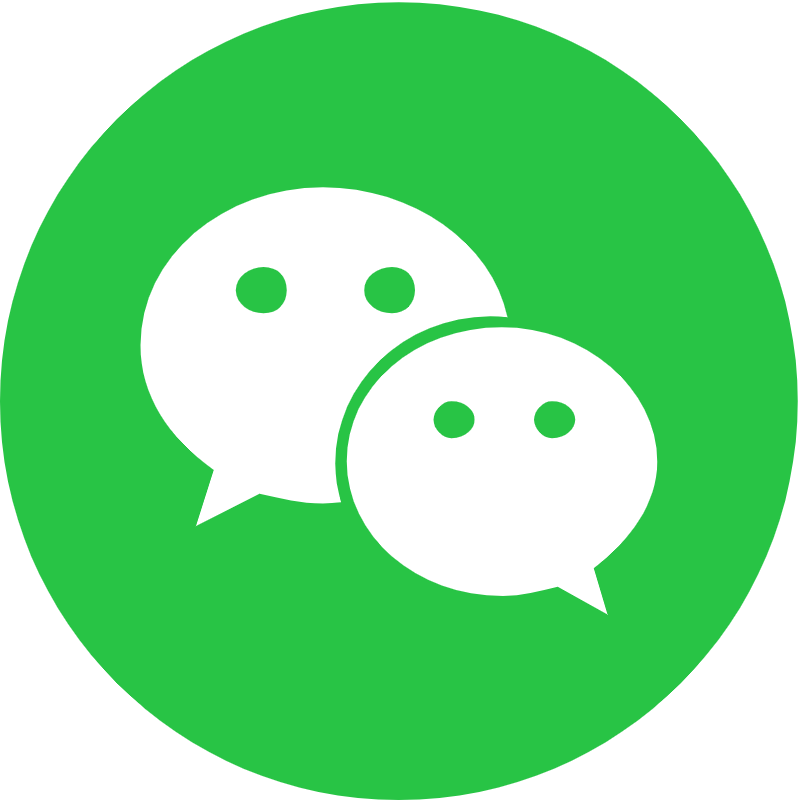
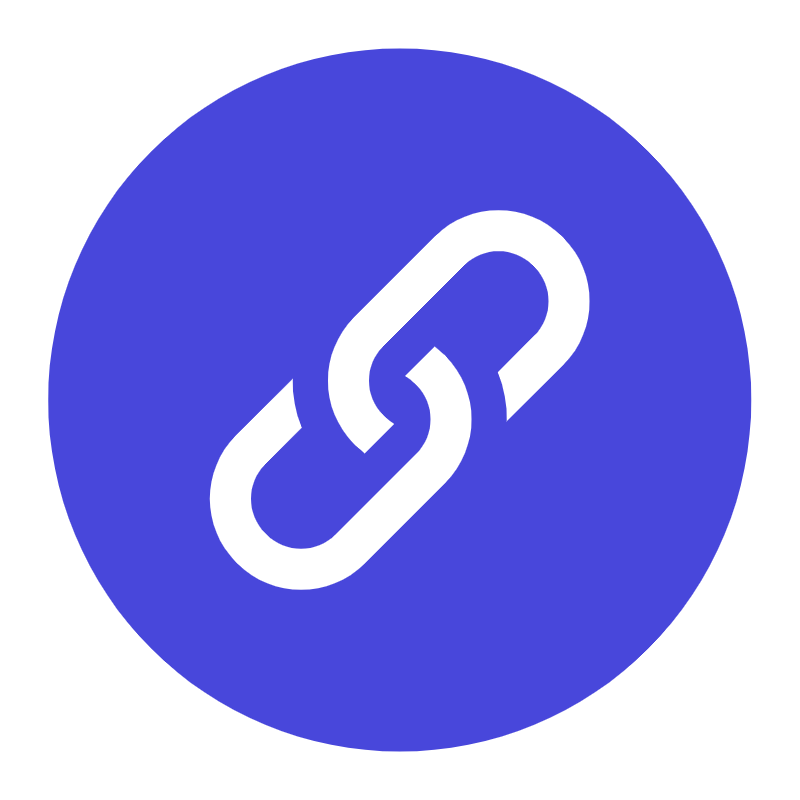




.png)

![为您的视频营销策略提供信息的顶级 B2B 视频营销趋势 [+ 数据和专家见解]](https://www.mtwanmei.com/tp/20241224/video-marketing-b2b-1-20241223-8277275.jpg)